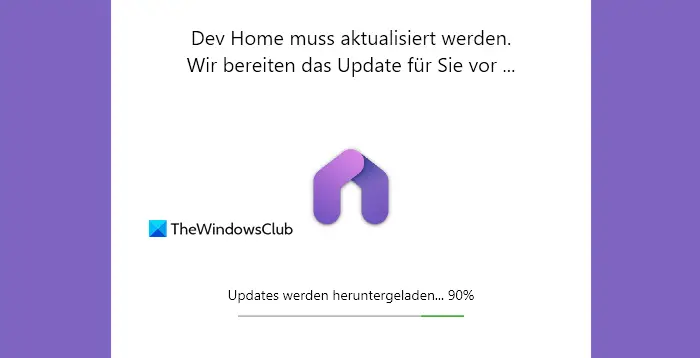Dev Home est une plate-forme centralisée permettant aux développeurs de gérer leurs comptes, leurs outils et bien plus encore. Cependant, lors de la mise à jour ou de l’installation de Dev Home, nous avons remarqué qu’il a tendance à rester bloqué à 90 %. Dans cet article, nous verrons ce que vous pouvez faire si Dev Home ne se met pas à jour et est bloqué à 90 %.
Fix Dev Home ne se met pas à jour et est bloqué à 90 %
Si Dev Home ne se met pas à jour et est bloqué à 90 %, suivez les étapes mentionnées ci-dessous pour résoudre le problème.
- Donnez-lui le temps requis
- Redémarrez l’application
- Vérifiez votre connection internet
- Supprimez les tâches gourmandes en ressources
- Réinstaller Dev Home
Parlons-en en détail.
1]Donnez-lui le temps nécessaire
Pendant le processus d’installation de Dev Home, nous devons tenir compte du fait qu’il existe de nombreux cas où l’application nécessite un accès au processeur. Si le processeur n’est pas puissant, il faudra du temps pour accomplir la tâche assignée. C’est pourquoi il faut lui donner un peu de temps avant de chercher une solution, vous savez, la patience est une vertu, dit-on. Toutefois, si le processus prend plus de quelques heures, passez à la solution suivante.
Lire: Qu’est-ce que Microsoft Dev Box et comment s’y inscrire ?
2]Redémarrez l’application
La mise à jour peut rester bloquée en raison d’un problème non sollicité. Nous devons redémarrer l’application et lui permettre de se télécharger à nouveau. Très probablement, le téléchargement se fera sans problème. Pour fermer l’application, assurez-vous de supprimer son processus à partir du Gestionnaire des tâches.
3]Vérifiez votre connexion Internet
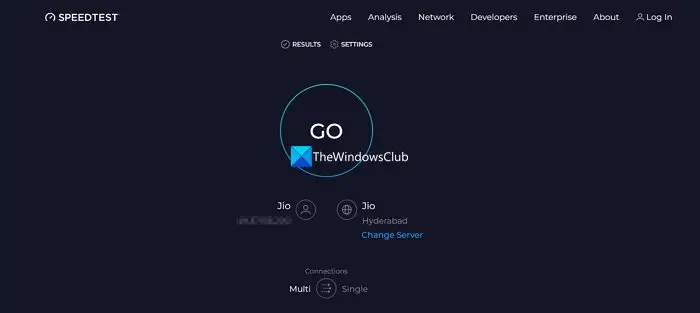
Si votre Internet est lent, le processus de mise à jour sera probablement lent car il a besoin d’Internet pour télécharger certains fichiers. Nous pouvons vérifier la bande passante à l’aide de l’un des testeurs de vitesse Internet gratuits. Si la bande passante est faible, vous devez redémarrer votre ordinateur et si cela ne sert à rien, demandez à votre FAI de résoudre le problème.
4]Supprimez les tâches gourmandes en ressources
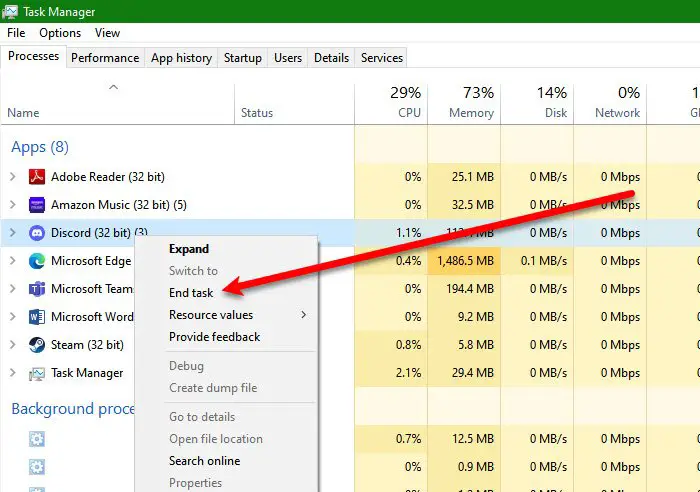
Comme mentionné précédemment, il existe quelques cas au cours du processus de mise à jour de Dev Home lorsque le processeur est utilisé. Donc, si nous voulons que le processus se termine le plus rapidement possible, nous devons supprimer les processus inutiles. Pour faire de même, ouvrez le Gestionnaire des tâches, recherchez des processus étendus, cliquez avec le bouton droit sur un et cliquez sur Fin de tâche. Faites cela pour chaque processus, puis vérifiez si le problème est résolu.
5]Réinstaller Dev Home
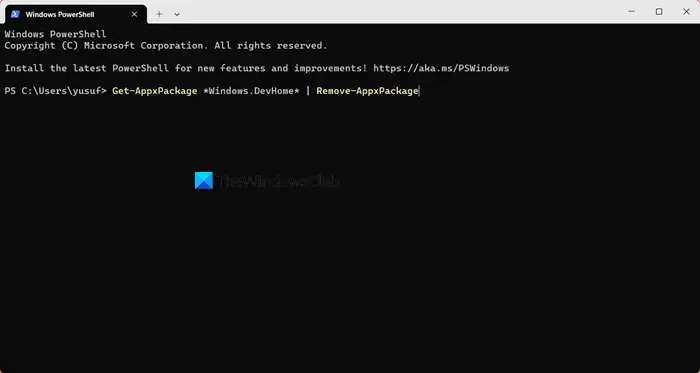
Si tout le reste échoue, nous devons réinstaller Dev Home. Cela devrait être votre dernière solution car la réinstallation peut être un peu lourde. Alors, pour faire de même, ouvrez PowerShell en tant qu’administrateur, puis exécutez la commande suivante.
Get-AppxPackage *Windows.DevHome* | Remove-AppxPackage
Le processus prendra un peu de temps, mais une fois terminé, installez Dev Home.
C’est ça!
Lire: Comment définir Dev Drive comme fiable ou non fiable sous Windows 11 ?
Comment réparer Microsoft Update bloqué à 9 % ?
Si Microsoft Update est bloqué à 9 % ou à tout autre pourcentage, vous devez d’abord l’arrêter durement. Pour faire de même, appuyez simplement sur le bouton d’alimentation et maintenez-le enfoncé jusqu’à ce que l’écran s’éteigne, puis rallumez l’appareil. Cela permettra à Windows de recalibrer tous les fichiers et d’exécuter le processus de mise à jour. Si cela ne sert à rien, nous vous recommandons de consulter notre guide pour savoir quoi faire lorsque Microsoft Update est bloqué.
Lire: Windows Update ne parvient pas à s’installer ou ne se télécharge pas
Puis-je éteindre le PC pendant la mise à jour ?
Il n’est pas recommandé d’éteindre le PC lors de la mise à jour car cela pourrait corrompre certains fichiers. Cependant, si vous rencontrez un problème tel que celui en question, vous pouvez éteindre votre ordinateur et le redémarrer.
Lire: Bloqué sur Les mises à jour sont en cours, veuillez garder votre ordinateur allumé.